3. 혼합 현실용 프로젝트 설정
이전 자습서에서는 체스 앱 프로젝트를 설정했습니다. 이 섹션에서는 혼합 현실 개발을 위한 앱을 설정하는 과정을 안내합니다. 즉, AR 세션을 추가합니다. 이 작업에 대해 ARSessionConfig 데이터 자산을 사용하게 되며 여기에는 공간 매핑 및 폐색과 같은 유용한 AR 설정이 많이 있습니다. ARSessionConfig 자산과 UARSessionConfig 클래스에 대한 자세한 내용은 Unreal의 설명서에서 확인할 수 있습니다.
목표
- Unreal Engine의 AR 설정 작업
- ARSessionConfig 데이터 자산 사용
- 폰 및 게임 모드 설정
세션 자산 추가
Unreal의 AR 세션은 스스로 발생하지 않습니다. 세션을 사용하려면 다음 작업을 위한 ARSessionConfig 데이터 자산이 필요합니다.
- 콘텐츠 브라우저에서 새로 추가 > 기타 데이터 자산>을 클릭합니다. 루트 Content 폴더 수준에 있는지 확인합니다.
- ARSessionConfig를 선택하고 선택을 클릭한 다음, 자산의 이름을 ARSessionConfig로 지정합니다.
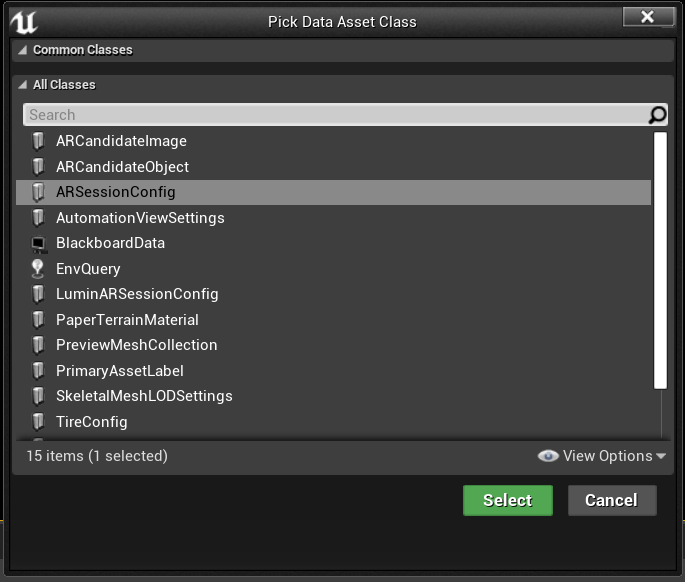
- ARSessionConfig를 두 번 클릭하여 열고 모든 기본 설정을 그대로 둔 다음, 저장을 누릅니다. 주 창으로 돌아갑니다.
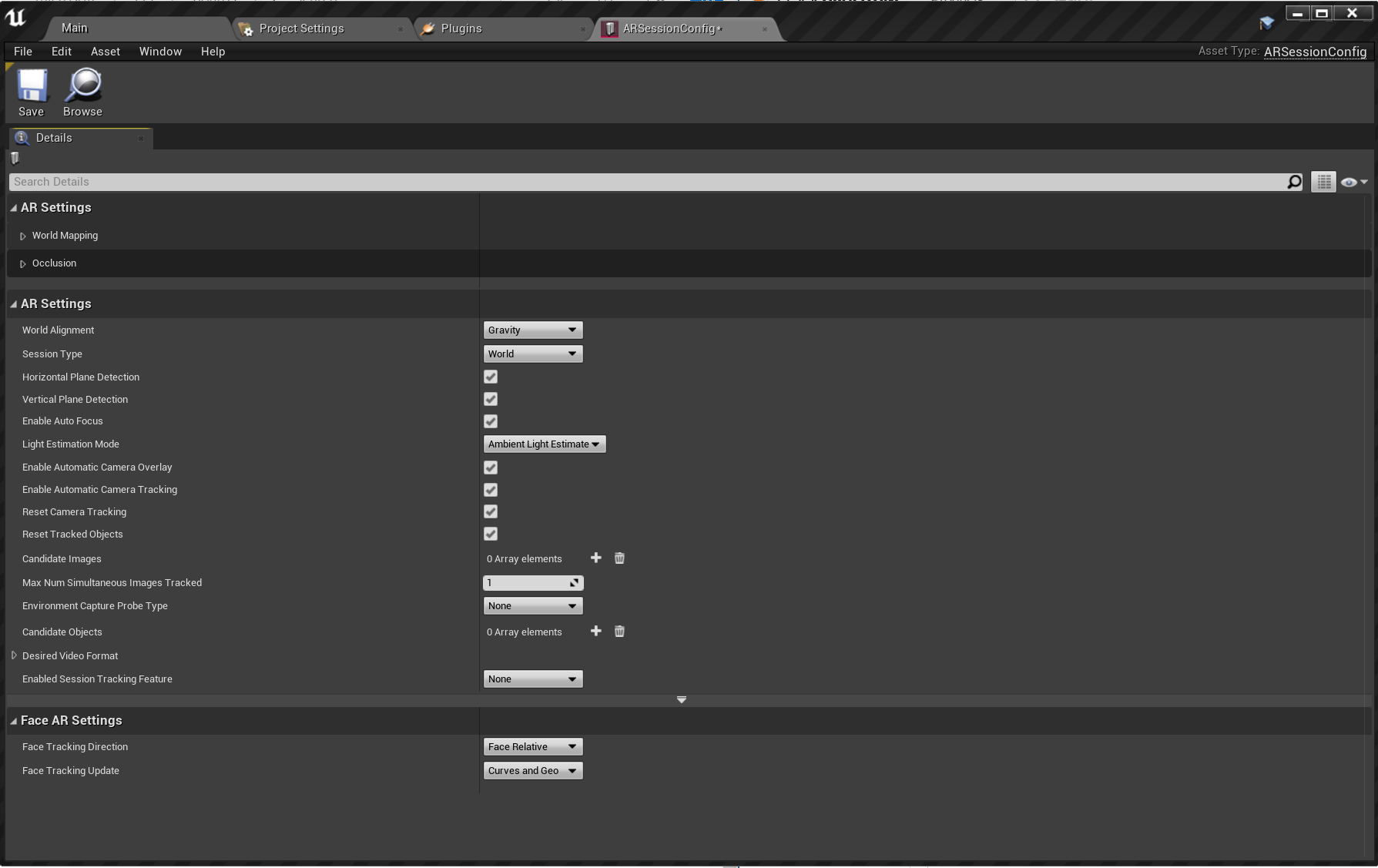
작업이 완료되면 다음 단계는 수준이 로드되고 종료될 때 AR 세션이 시작되고 중지되도록 하는 것입니다. 다행히 Unreal에는 수준 전체 글로벌 이벤트 그래프 역할을 하는 수준 청사진이라는 특수 청사진이 있습니다. 수준 청사진에서 ARSessionConfig 자산을 연결하면 게임 재생이 시작될 때 AR 세션이 즉시 실행됩니다.
- 편집기 도구 모음에서 청사진 > 수준 청사진 열기를 클릭합니다.
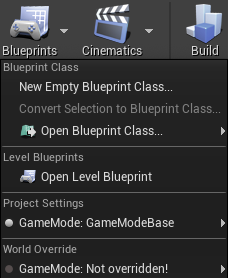
- 실행 노드(왼쪽 화살표 아이콘)를 Event BeginPlay로 끌어 놓은 다음, AR 세션 시작 노드를 검색하고 Enter 키를 누릅니다.
- 세션 구성에서 자산 선택을 클릭하고 ARSessionConfig 자산을 선택합니다.
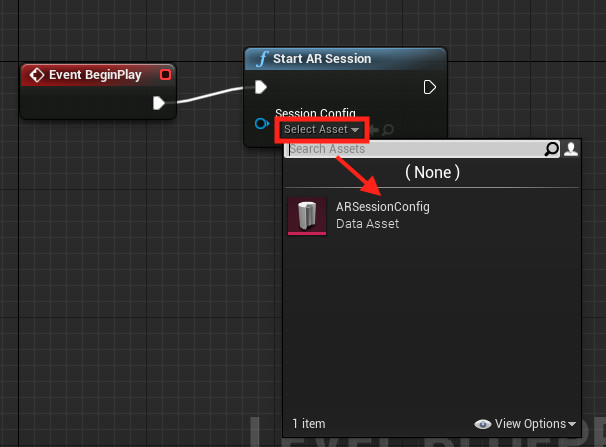
- 마우스 오른쪽 단추로 EventGraph의 아무 곳을 클릭하고, 새 Event EndPlay 노드를 만듭니다. 실행 핀을 끌어 놓은 다음, AR 세션 중지 노드를 검색하고 Enter 키를 누릅니다. 수준이 종료될 때 AR 세션이 계속 실행 중이면 헤드셋으로 스트리밍하는 동안 앱을 다시 시작할 때 특정 기능이 작동하지 않을 수 있습니다.
- 컴파일을 누른 다음, 저장하고 주 창으로 돌아갑니다.
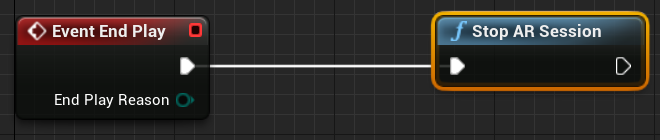
폰 만들기
이 시점에서 프로젝트에는 여전히 플레이어 개체가 필요합니다. Unreal에서 폰은 게임의 사용자를 나타내지만 여기서는 HoloLens 2 환경이 됩니다.
- Content 폴더에서 새로 추가 > 청사진 클래스를 클릭하고 아래에서 모든 클래스 섹션을 확장합니다.
- DefaultPawn을 검색하고 선택을 클릭한 다음, MRPawn이라고 이름을 지정하고 자산을 두 번 클릭하여 엽니다.
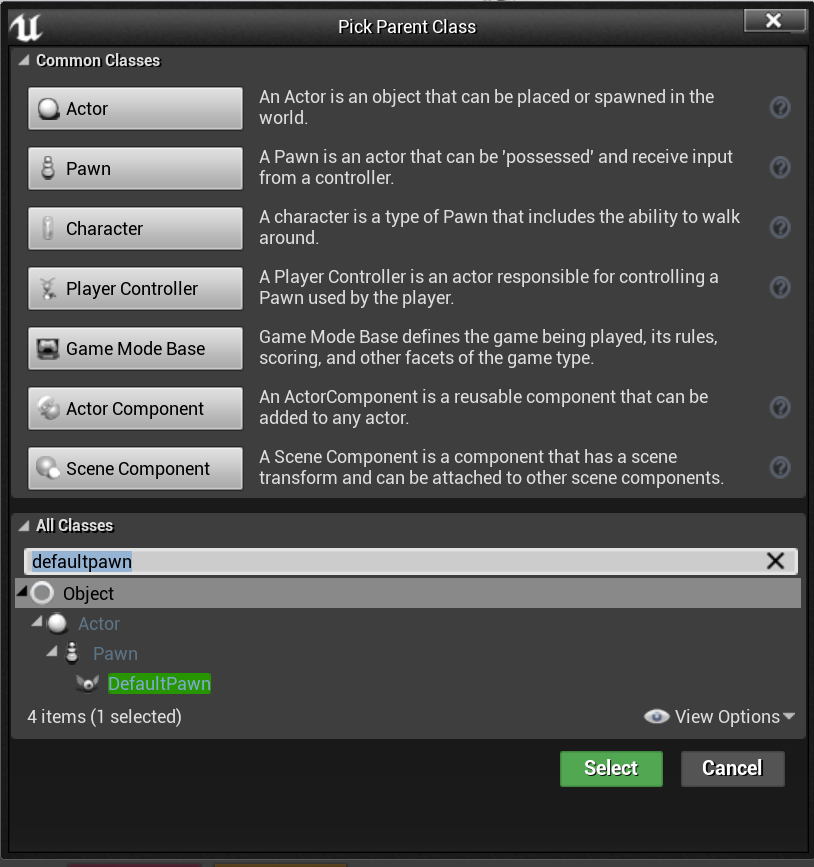
- 구성 요소 패널에서 구성 요소 추가 > 카메라를 클릭하고 이름을 카메라로 지정합니다. 카메라 구성 요소가 루트의 직계 자식인지 확인합니다(CollisionComponent). 이렇게 하면 플레이어 카메라가 HoloLens 2 디바이스와 함께 움직일 수 있습니다.
참고
기본적으로 폰에는 메시 및 충돌 구성 요소가 있습니다. 대부분의 Unreal 프로젝트에서 폰은 다른 구성 요소와 충돌할 수 있는 고정 개체입니다. 혼합 현실에서 폰과 사용자는 같기 때문에 충돌 없이 홀로그램을 통과하고자 합니다.
- 구성 요소 패널에서 CollisionComponent를 선택하고 세부 정보 패널의 충돌 섹션까지 아래로 스크롤합니다.
- 충돌 기본 설정 드롭다운을 클릭하고 값을 NoCollision으로 변경합니다.
- MeshComponent에 대해서도 동일한 작업을 수행합니다.
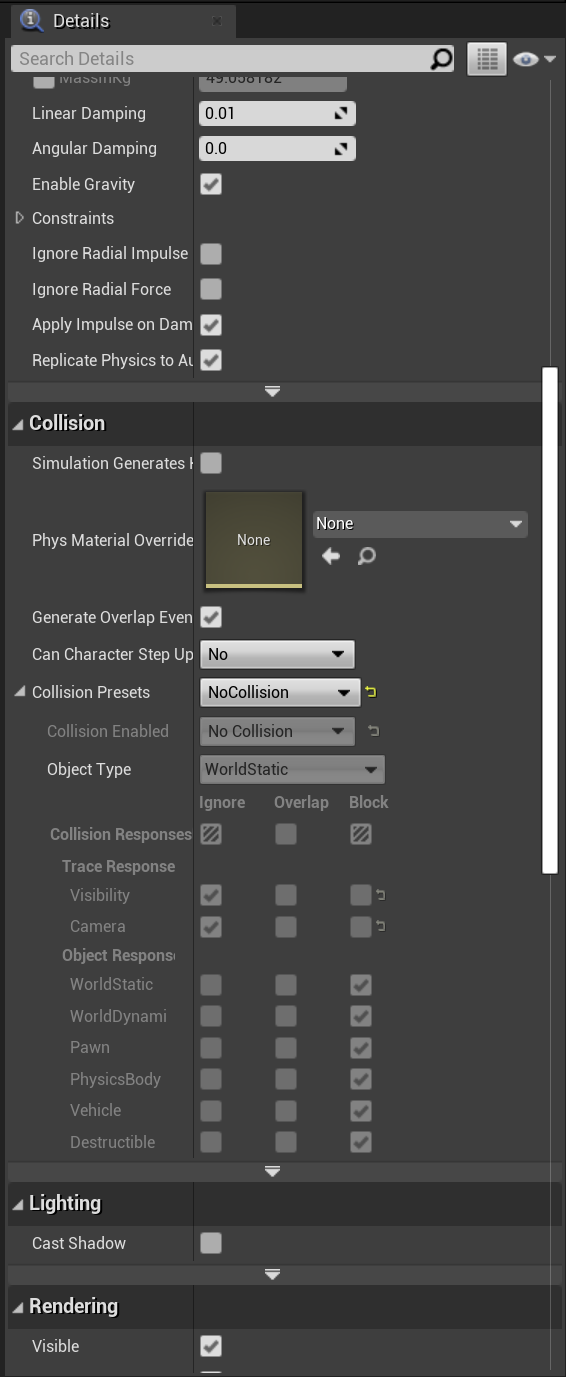
- 청사진을 컴파일하고 저장합니다.
여기에서 작업을 완료하면 주 창으로 돌아갑니다.
게임 모드 만들기
혼합 현실 설정의 마지막 부분은 게임 모드입니다. 게임 모드는 사용할 기본 폰을 포함하여 게임 또는 환경에 대한 여러 설정을 결정합니다.
- Content 폴더에서 새로 추가 > 청사진 클래스를 클릭하고 상위 클래스로 게임 모드 기준을 선택합니다. 이름을 MRGameMode로 지정하고 두 번 클릭하여 엽니다.
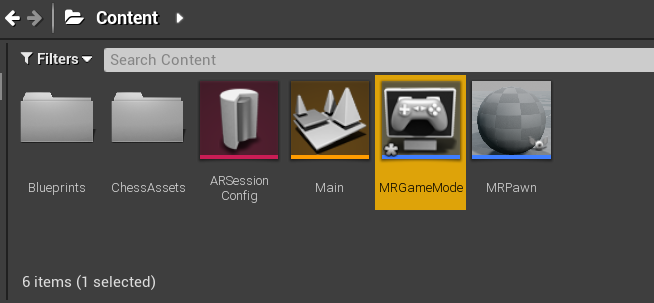
- 세부 정보 패널의 클래스 섹션으로 이동하고 기본 폰 클래스를 MRPawn으로 변경합니다.
- 컴파일을 누른 다음, 저장하고 주 창으로 돌아갑니다.
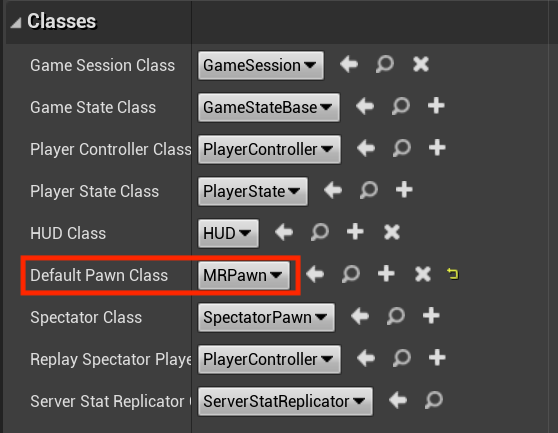
- 편집 > 프로젝트 설정을 선택하고 왼쪽의 목록에서 지도 & 모드를 클릭합니다.
- 기본 모드를 확장하고 기본 게임 모드를 MRGameMode로 변경합니다.
- 기본 지도를 확장하고 EditorStartupMap 및 GameDefaultMap을 주로 변경합니다. 편집기를 닫았다가 다시 열 때나 게임을 플레이하면 이제 주 맵이 기본적으로 선택됩니다.
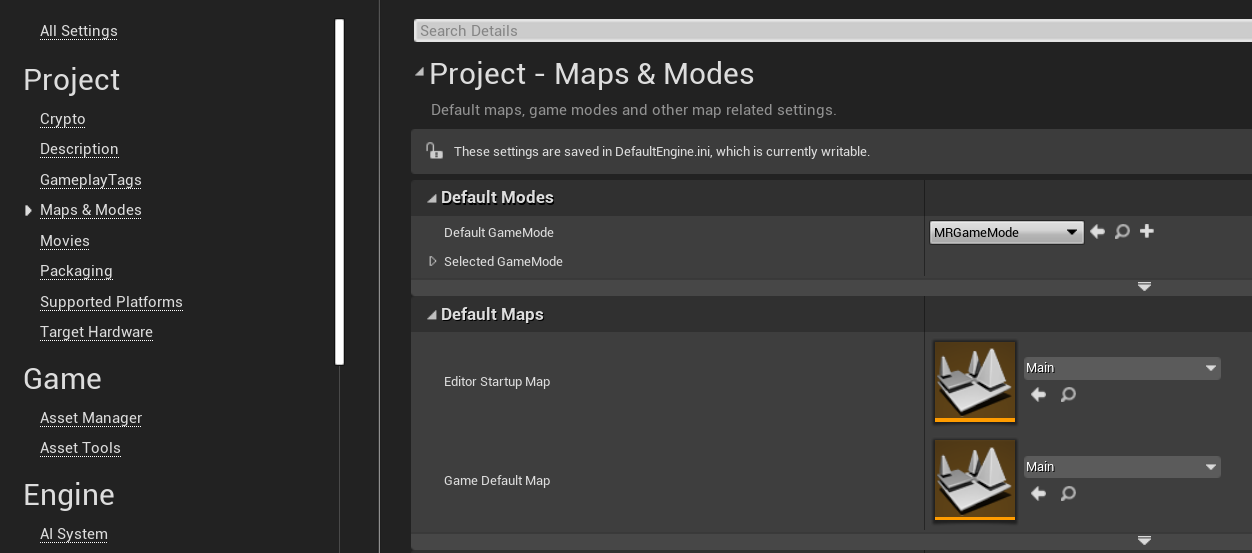
프로젝트의 혼합 현실 설정이 완료되었으므로 이제 다음 자습서로 이동하여 사용자 입력을 장면에 추가할 수 있습니다.